ps给花样年华MM图片油画制作教程
时间:2024-02-20 09:45作者:下载吧人气:41
作品预览

素材

教学开始
1 . 开启一张要制作油画的图片~点击图片解锁~
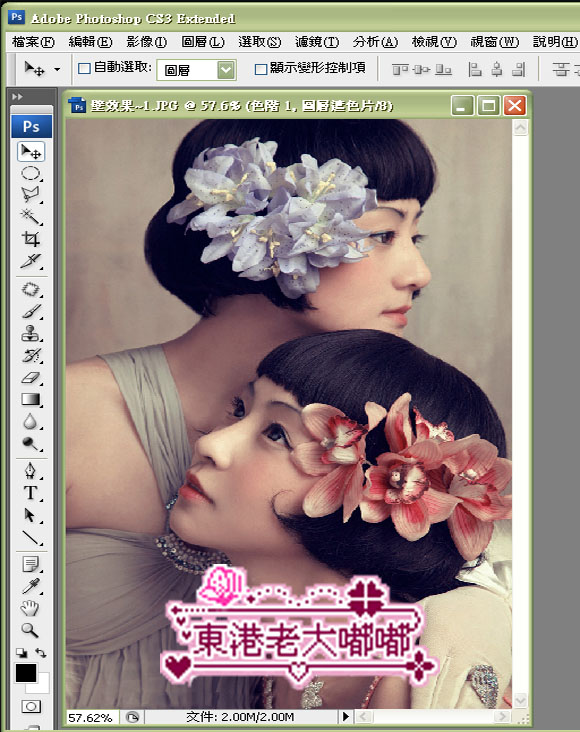
2 . 图层~新增调整图层~色阶~数值如下制作~
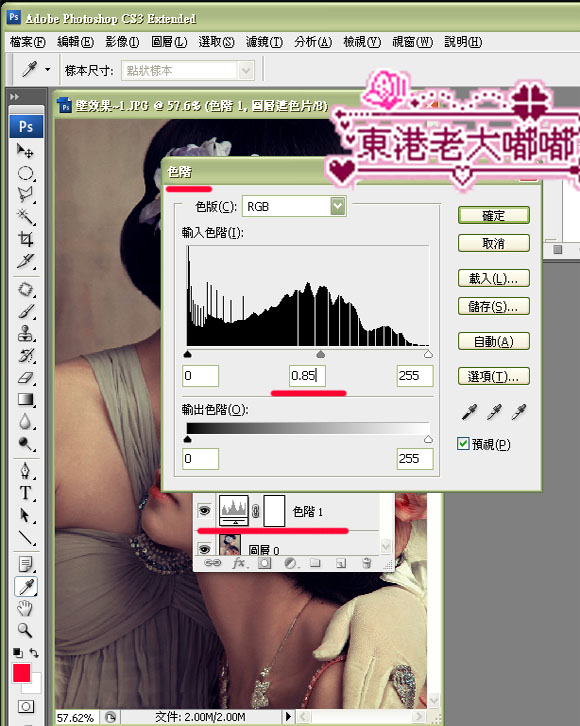
3 . 图层~新增调整图层~色相/饱和度~数值如下设置~
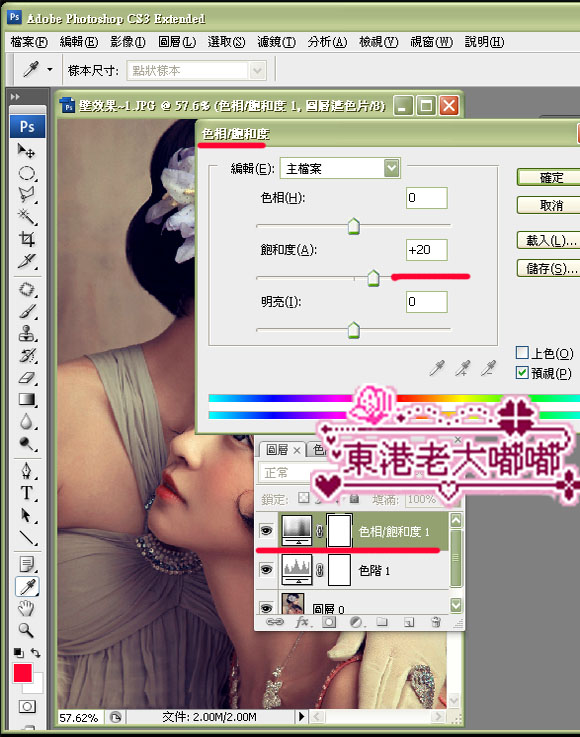
4 . 新增空白图层~
按出键盘上面的 shift + ctrl + alt + e 盖印可见图层~
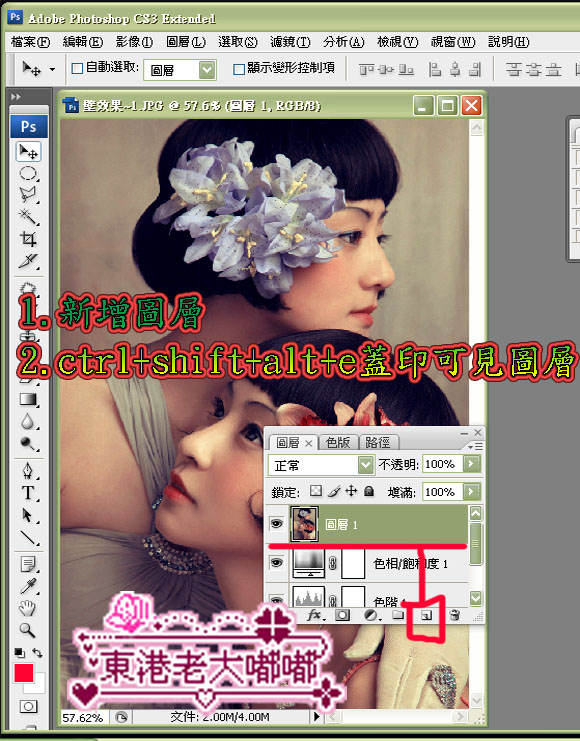
5 . 滤镜~艺术风~干性笔刷~数值如下设定~
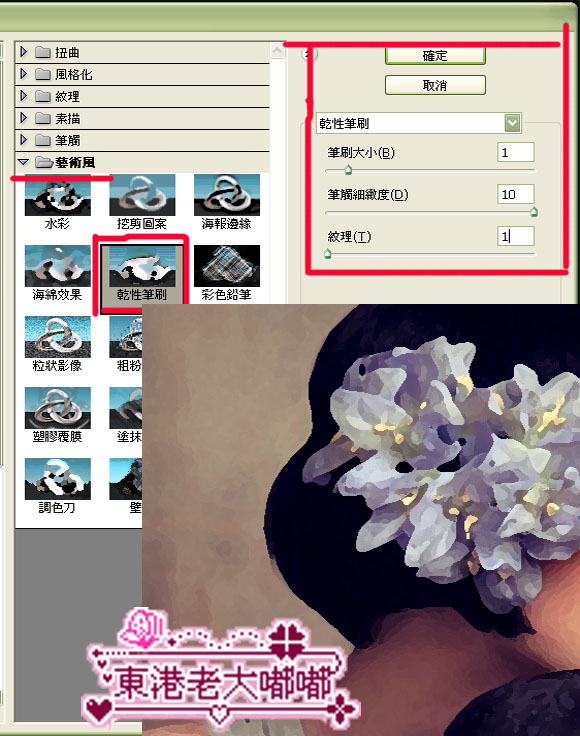
6 . 新增空白图层~
按出键盘上面的 shift + ctrl + alt + e 盖印可见图层~
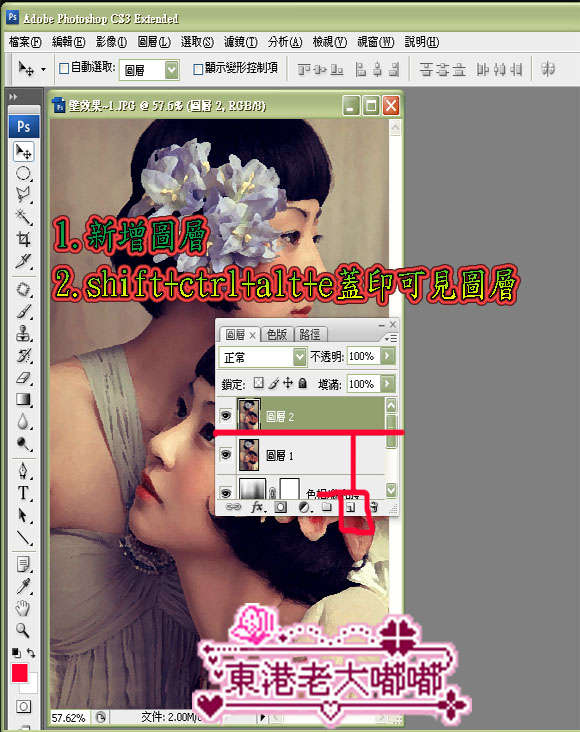
7 . 滤镜~纹理~纹理化~数值如下设置~
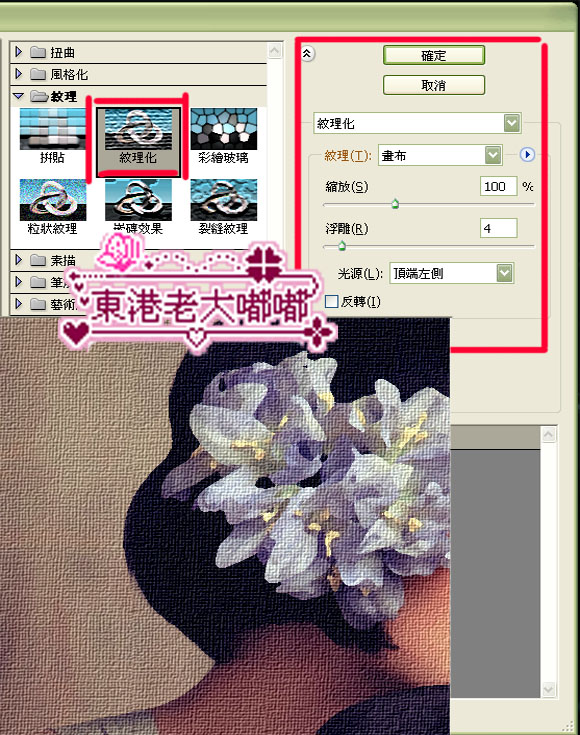
8 . 更改一下混和图层~滤色~完成啰~
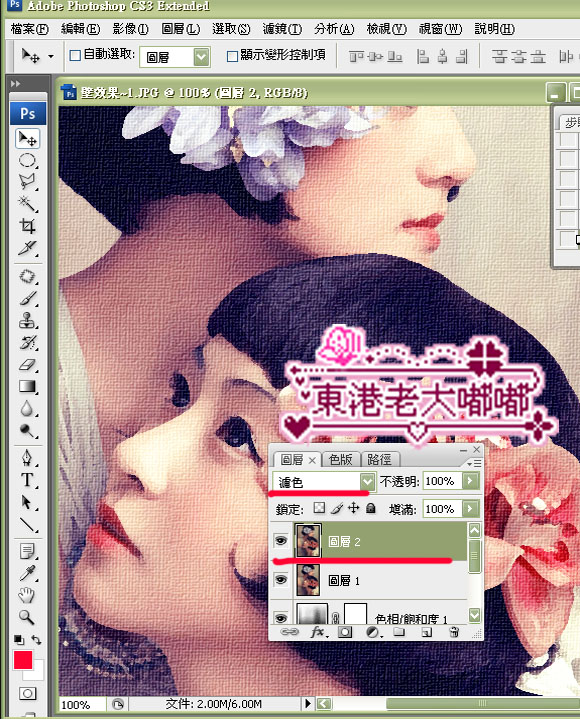
最终效果!

标签油画,制作教程,照片,MM,花样年华,PhotoShop

网友评论